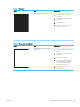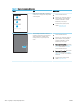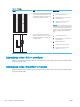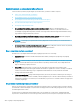HP Color LaserJet Managed MFP E77800 Series, HP LaserJet Managed MFP E72500 Series - User guide
Table Of Contents
- Pregled tiskalnika
- Pladnji za papir
- Potrošni material, dodatna oprema in deli
- Tiskanje
- Kopiranje
- Optično branje
- Nastavitev optičnega branja za e-pošto
- Uvod
- Pred začetkom
- Prvi korak: Dostop do HP-jevega vdelanega spletnega strežnika
- Drugi korak: Konfiguriranje nastavitev za identifikacijo omrežja
- Tretji korak: Konfiguriranje funkcije Pošlji v e-pošto
- Četrti korak: Konfiguriranje hitrih nastavitev (izbirno)
- Peti korak: Nastavitev funkcije pošiljanja na e-pošto tako, da je uporabljen Office 365 Outlook (izb ...
- Nastavitev optičnega branja v omrežno mapo
- Uvod
- Pred začetkom
- Prvi korak: Dostop do HP-jevega vdelanega spletnega strežnika
- Drugi korak: Nastavitev optičnega branja v omrežno mapo
- Prvi način: Uporaba čarovnika za optično branje v omrežno mapo
- Drugi način: Uporaba nastavitve optičnega branja v omrežno mapo
- Prvi korak: Začetek konfiguracije
- Drugi korak: Konfiguriranje nastavitev optičnega branja v omrežno mapo
- Prvi korak: Začetek konfiguracije
- Prvo pogovorno okno: Nastavitev imena in opisa hitre nastavitve ter možnosti za posredovanje uporabn ...
- Drugo pogovorno okno: Nastavitve mape
- Tretje pogovorno okno: Nastavitve obveščanja
- Četrto pogovorno okno: Nastavitve optičnega branja
- Peto pogovorno okno: Nastavitve datoteke
- Šesto pogovorno okno: Povzetek
- Tretji korak: Dokončanje konfiguracije
- Nastavitev optičnega branja v SharePoint®
- Uvod
- Pred začetkom
- Prvi korak: Dostop do HP-jevega vdelanega spletnega strežnika
- Drugi korak: Omogočanje optičnega branja v SharePoint in ustvarjanje hitre nastavitve optičnega bran ...
- Optično branje datoteke neposredno na mesto Microsoft SharePoint
- Nastavitve in možnosti optičnega branja za hitre nastavitve funkcije optičnega branja na SharePoint
- Nastavitev optičnega branja na pogon USB
- Uvod
- Prvi korak: Dostop do HP-jevega vdelanega spletnega strežnika
- Drugi korak: Omogočanje optičnega branja na pogon USB
- Tretji korak: Konfiguriranje hitrih nastavitev (izbirno)
- Privzete nastavitve optičnega branja za nastavitev optičnega branja na pogon USB
- Privzete nastavitve datoteke za nastavitev shranjevanja v pripomoček USB
- Optično branje v e-pošto
- Optično branje v shrambo opravil
- Optično branje v omrežno mapo
- Optično branje na SharePoint
- Optično branje na pogon USB
- Uporabite poslovne rešitve HP JetAdvantage
- Dodatna opravila optičnega branja
- Nastavitev optičnega branja za e-pošto
- Faks
- Upravljanje tiskalnika
- Napredna konfiguracija s HP-jevim vgrajenim spletnim strežnikom
- Konfiguriranje nastavitev omrežja IP
- Varnostne funkcije tiskalnika
- Nastavitve za varčevanje z energijo
- HP Web Jetadmin
- Posodobitve programske in vdelane programske opreme
- Odpravljanje težav
- Služba za podporo uporabnikom
- Sistem pomoči na nadzorni plošči
- Ponastavitev tovarniških nastavitev
- Na nadzorni plošči tiskalnika se prikaže sporočilo "Raven kartuše je nizka" ali "Raven kartuše je ze ...
- Tiskalnik ne pobira papirja ali pa ga ne podaja pravilno
- Odstranjevanje zagozdenega papirja
- Uvod
- Mesta zastoja papirja
- Samodejno krmarjenje za odpravljanje zastojev papirja
- Prihaja do pogostih ali ponavljajočih se zastojev papirja?
- Odpravljanje zastojev papirja v podajalniku dokumentov – 31.13.yz
- Odpravljanje zastojev papirja na pladnju 1 – 13.A1
- Odpravljanje zastojev papirja na pladnjih 2 in 3 – 13.A2, 13.A3
- Odpravite zastoje papirja v izhodnem predalu – 13.E1
- Odpravljanje zastojev papirja na območju razvijalne enote – 13.B9, 13.B2, 13.FF
- Odpravljanje težav s kakovostjo tiskanja
- Uvod
- Odpravljanje težav s kakovostjo tiskanja
- Odpravljanje težav z žičnim omrežjem
- Odpravljanje težav z brezžičnim omrežjem
- Odpravljanje težav s faksiranjem
- Kontrolni seznam za odpravljanje težav s faksom
- Splošne težave s faksom
- Pošiljanje faksa ni uspelo
- Gumb z imenikom faksa se ne prikaže
- V programski opremi HP Web Jetadmin ne najdem nastavitev faksiranja
- Glava je dodana na vrh strani, ko je omogočeno tiskanje slike čez faks
- V polju s prejemniki so imena in številke
- Enostranski faks se natisne na dveh straneh
- Dokument se med faksiranjem ustavi v podajalniku dokumentov
- Glasnost zvokov dodatka za faks je previsoka ali prenizka
- Pogon USB se ne odziva
- Stvarno kazalo
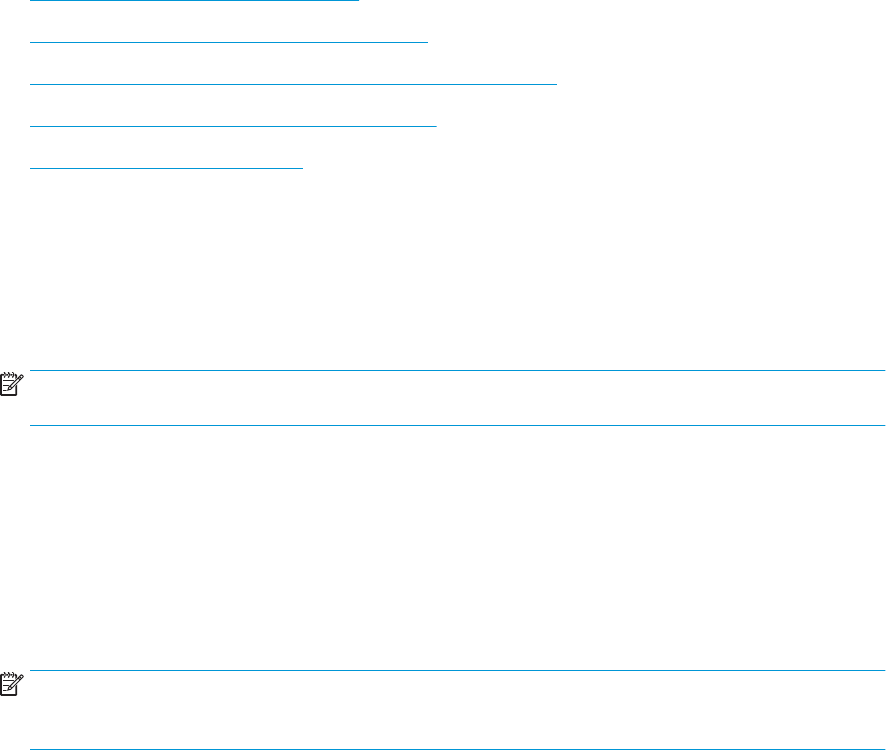
Kontrolni seznam za odpravljanje težav s faksom
S tem seznamom preverite, kaj bi utegnilo povzročati težave, povezane s faksirno napravo:
●
Katero vrsto telefonske linije uporabljate?
●
Ali uporabljate napravo za prenapetostno zaščito?
●
Ali uporabljate storitev telefonskega predala ali telefonsko tajnico?
●
Ima vaša telefonska linija funkcijo čakajočega klica?
●
Preverjanje stanja dodatka za faks
● Ali uporabljate faksirni kabel, ki je bil priložen dodatku za faks? V skladu s specikacijami RJ11 in
funkcionalnimi specikacijami je bilo delovanje dodatka za faks preskušeno s priloženim kablom. Ne
uporabljajte drugega faksirnega kabla; dodatek za analogni faks zahteva analogni telefonski kabel. Poleg
tega zahteva analogno telefonsko povezavo.
● Ali je priključek linije za faks/telefon vstavljen v vtičnico na dodatni opremi za faks? Telefonski priključek
mora biti dobro vstavljen v vtičnico. Priključek vstavite v vtičnico tako, da "klikne".
OPOMBA: Prepričajte se, da je telefonska vtičnica priključena na vrata za faks, in ne na omrežna vrata.
Vrsta so si podobna.
● Ali stenska vtičnica za telefonski priključek pravilno deluje? Telefon priključite v stensko vtičnico in preverite,
ali slišite klicni ton. Ali slišite klicni ton in lahko kličete ali sprejemate klice?
Katero vrsto telefonske linije uporabljate?
Preverite vrsto uporabljene telefonske linije in preglejte priporočila za to vrsto linije.
● Namenska linija: Standardna številka faksa/telefonska številka, dodeljena za prejemanje ali pošiljanje
faksov.
OPOMBA: Telefonska linija mora biti namenjena samo tiskalniku ob faksiranju in ne sme biti v souporabi z
drugimi vrstami telefonskih naprav. Primer takšne souporabe je alarmni sistem, ki uporablja telefonsko
linijo za obveščanje podjetja za nadzor.
● Sistem PBX: Telefonski sistem za poslovno okolje. Standardni domači telefoni in dodatek za faks
uporabljajo analogni telefonski signal. Nekateri sistemi PBX so digitalni in morda niso združljivi z dodatkom
za faks. Za povezavo faksirnega stroja z digitalnimi sistemi PBX boste morda potrebovali vmesniški
analogni telefonski adapter (ATA).
● Linije s preusmerjanjem: Funkcija telefonskega sistema, ki nov klic preusmeri na naslednjo možno linijo, ko
je prva dohodna linija zasedena. Tiskalnik poskusite priključiti na prvo dohodno telefonsko linijo. Dodatek za
faksiranje bo prejel klic, ko bo telefon pozvonil tolikokrat, kot je določeno v nastavitvi dolžine zvonjenja pred
začetkom prejemanja.
Ali uporabljate napravo za prenapetostno zaščito?
Napravo za prenapetostno zaščito lahko namestite med stensko vtičnico in dodatek za faks ter ga tako zaščitite
pred elektriko v telefonskih linijah. Te naprave lahko zmanjšajo kakovost telefonskega signala in s tem povzročijo
komunikacijske težave v faksu.
Če imate težave s pošiljanjem ali prejemanjem faksov in uporabljate eno od teh naprav, priključite tiskalnik
neposredno v stensko vtičnico in na ta način ugotovite, ali težave povzroča naprava za prenapetostno zaščito.
206 Poglavje 9 Odpravljanje težav SLWW